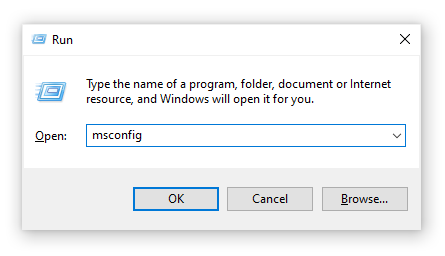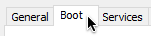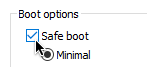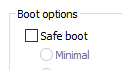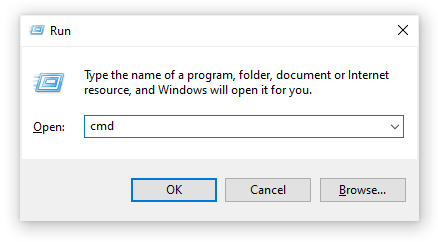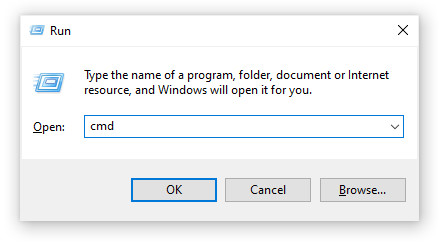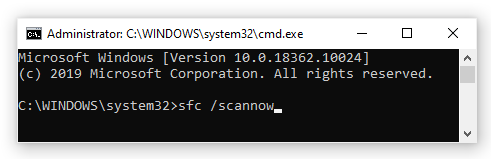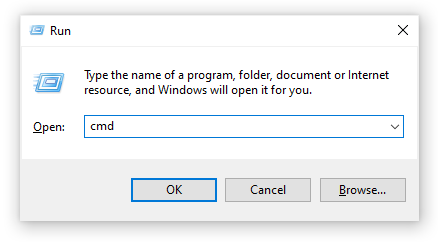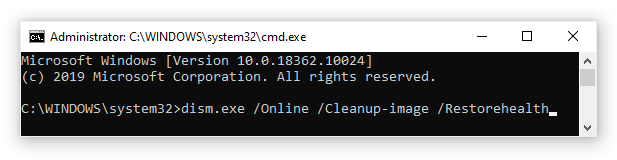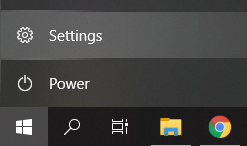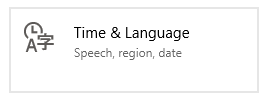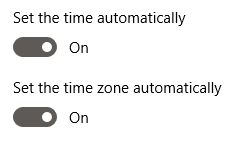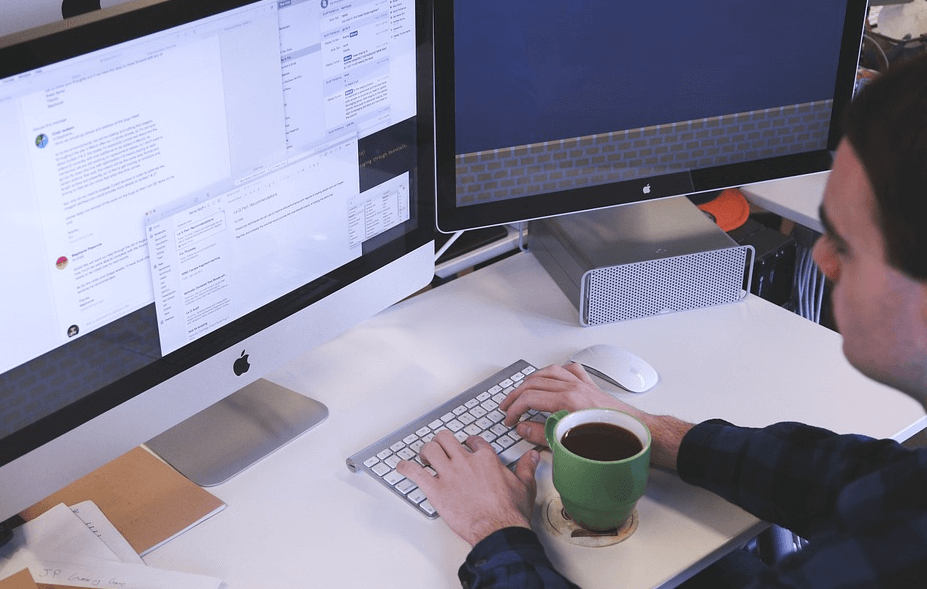اپنے ونڈوز 10 سسٹم کو اپ ڈیٹ کرنا بہت ضروری ہے۔ نئی اور بہتر خصوصیات تک رسائی حاصل کرنے کے علاوہ ، اپ ڈیٹس سیکیورٹی میں بہتری لانے اور بدنیتی پر مبنی سائبر مجرموں کے استحصال کو بھی دور کرسکتی ہیں۔
تاہم ، بہت سے صارفین ونڈوز 10 کو اپ ڈیٹ کرتے وقت غلطیوں میں پڑنے کی اطلاع دیتے ہیں۔ ان میں سے ایک ونڈوز اپ ڈیٹ کے اجزاء کو چلانے کے بعد خرابی کی مرمت کرنی ہوگی۔ خرابی سکوٹر کو اپ ڈیٹ کریں .
ہم یہاں آپ کو اس پریشان کن اور بظاہر ناقابل تلافی غلطی سے آگے بڑھنے میں مدد کرنے کے لئے موجود ہیں۔
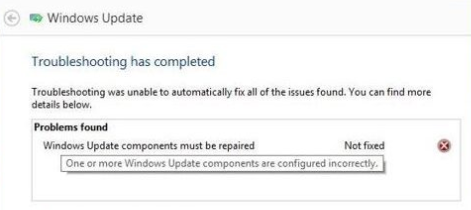
ونڈوز اپ ڈیٹ کے اجزاء کی مرمت کرنی ہوگی غلطی اپ ڈیٹ ٹربلشوٹر میں دکھائی دیتی ہے۔
ونڈوز اپ ڈیٹ کے اجزاء کی خرابی ٹھیک کرنے کی کیا وجہ ہے؟
تحریر کے وقت ، اس مسئلے کی کوئی حتمی وجہ نہیں ہے۔ تاہم ، ونڈوز 10 کا صارف اساس مفید آراء فراہم کرنے کے لئے جانا جاتا ہے ، جس سے ہمیں کچھ ممکنہ ذرائع کی نشاندہی کرنے کی اجازت ملتی ہے۔
- ونڈوز اپ ڈیٹ کے اجزاء خراب یا خراب ہوگئے ہیں . اس غلطی کی سب سے زیادہ امکان اس حقیقت کی ہے کہ اپ ڈیٹ کے اجزاء خود ہی کسی خارجی وسیلہ کے ذریعہ خراب یا خراب ہوئے تھے۔ اس معاملے میں آپ جو بھی کرسکتے ہیں وہ ہے ان اجزاء کو دوبارہ ترتیب دینا اور صاف پلیٹ سے شروع کرنا۔
- آپریٹنگ سسٹم کی تصدیق میں ایک مسئلہ ہے . ونڈوز اپ ڈیٹ کو آپ کے سسٹم کی قانونی حیثیت کی توثیق کرنے کی ضرورت ہوگی۔ اگر یہ عمل آگے بڑھنے سے قاصر ہے تو ، آپ یہ دیکھ کر ختم ہو سکتے ہیں کہ ونڈوز اپ ڈیٹ کے اجزاء کو خرابی سے دور ہونا ضروری ہے۔
- آپ کے پاس اپنے آلہ پر اتنی دستیاب جگہ نہیں ہے . کچھ صارفین اطلاع دیتے ہیں کہ جب وہ کسی ایسی ڈسک میں ونڈوز 10 اپ ڈیٹ انسٹال کرنے کی کوشش کر رہے ہیں تو انہیں یہ خامی نظر آتی ہے جس میں اتنی خالی جگہ نہیں ہے۔
- آپ کے کمپیوٹر پر تاریخ اور وقت زون کی ترتیبات غلط ہیں . شاذ و نادر ہی ، لیکن مخصوص معاملات میں ، غلط تاریخ یا ٹائم زون کی ترتیب ونڈوز اپ ڈیٹ کو توڑ سکتی ہے۔
- تیسری پارٹی کے اینٹی وائرس ایپلی کیشن آپ کی تازہ کاری کو گندگی میں ڈال رہی ہے . اینٹی وائرس حل آپ کے کمپیوٹر پر ونڈوز 10 سسٹم کے مسائل پیدا کرنے کے لئے بدنام ہیں۔ یہ ممکن ہے کہ ابھی آپ نے جو ایپ انسٹال کیا ہے وہ ونڈوز اپ ڈیٹ کو اپنا کام کرنے سے روک رہی ہے۔
اگرچہ ان میں سے کچھ صرف عمومی وجوہات ہیں ، لیکن کچھ صارفین رپورٹ کرتے ہیں کہ ونڈوز اپ ڈیٹ کے اجزاء کا سبب بن سکتے ہیں جب آپ اپ ڈیٹ ٹربلشوٹر چلاتے ہو تو اسے دکھائے جانے میں خرابی کی مرمت کرنی ہوگی۔
درست کریں: ونڈوز اپ ڈیٹ کے اجزاء کی مرمت ہونی چاہئے
اب جب ہم نے اس مسئلے کے لئے کچھ ممکنہ ذرائع پر ایک نظر ڈالی ہے ، اب وقت آگیا ہے کہ اس کو حل کیا جائے۔ آپ ذیل میں اس غلطی سے چھٹکارا پانے کے لئے متعدد طریقے تلاش کرسکتے ہیں۔ ان میں سے کچھ عام خرابیوں کا سراغ لگانے والے نکات ہیں ، جبکہ دوسرے طریقے صرف ونڈوز اپ ڈیٹ پر مرکوز ہیں۔
تنقیدی ڈھانچے کی کرپشن کو ٹھیک کرنے کا طریقہ ونڈوز 10
حل 1: اپنے سسٹم کو سیف موڈ میں بوٹ کریں
سیف موڈ آپ کے کمپیوٹر کو ضروری ونڈوز 10 اجزاء کے علاوہ کسی اور کے بوٹ نہیں ہونے دیتا ہے۔ ایسا کرنے سے ، آپ یہ شناخت کرنے میں کامیاب ہوسکتے ہیں کہ ونڈوز اپ ڈیٹ کے اجزاء کی خرابی کو ٹھیک کرنے کے لئے فریق ثالث کی ایپ کو خرابی سے دوچار کرنا چاہئے ، اور اس سے آپ کو اپنے سسٹم کو اپ ڈیٹ کرنے کی اجازت ہوگی۔
- پکڑو ونڈوز + آر چلائیں لانچ کرنے کے لئے اپنے کی بورڈ کی چابیاں۔ ٹائپ کریں msconfig اور اوکے بٹن پر کلک کریں۔
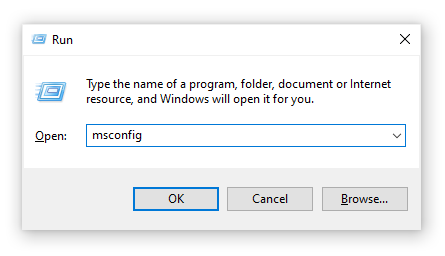
- اوپر والے مینو کا استعمال کرتے ہوئے ، پر جائیں بوٹ ٹیب
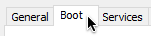
- کے تحت بوٹ کے اختیارات ، چیک کریں سیف بوٹ . یقینی بنائیں کہ اسے پہلے سے طے شدہ کم سے کم ترتیب پر رکھیں ، پھر ٹھیک ہے پر کلک کریں۔
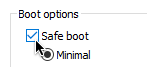
- اپنے کمپیوٹر کو دوبارہ شروع کریں اور اسے سیف موڈ میں مکمل طور پر بوٹ ہونے دیں۔ اس سے تمام غائب بلوٹوتھ عناصر انسٹال ہوجائیں گے۔
- پہلے 2 اقدامات دہرائیں ، لیکن اس بار ، آپ کو ضرورت ہے محفوظ بوٹ کو غیر چیک کریں . جب کام ہو جائے تو ٹھیک ہے پر کلک کریں۔
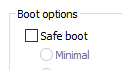
- اپنے کمپیوٹر کو دوبارہ شروع کریں اور دیکھیں کہ کیا آپ ونڈوز کو اپ ڈیٹ کرسکتے ہیں۔
حل 2: ونڈوز اپ ڈیٹ کے اجزاء کو دوبارہ ترتیب دیں
جب آپ اس بات کی توثیق کریں کہ سیف موڈ کام نہیں کرتا ہے تو ، ہم آپ کو ونڈوز اپ ڈیٹ کے اجزاء کو مکمل طور پر ری سیٹ کرکے اپ کی پیروی کرنے کی تجویز کرتے ہیں۔ یہ ایک طویل عمل ہے جس میں کمانڈ پرامپٹ کا استعمال درکار ہے۔ تاہم ، اگر آپ ہمارے اقدامات پر صحیح طریقے سے عمل کرتے ہیں تو ، اس حل سے آپ کی تازہ کاریوں کو بحال کرنے کا زیادہ تر امکان ہے۔
- دبائیں ونڈوز + آر چلائیں افادیت کو لانچ کرنے کے لئے اپنے کی بورڈ کی چابیاں۔ ٹائپ کریں سینٹی میٹر اور دبائیں Ctrl + شفٹ + درج کریں . یہ انتظامی اجازت ناموں کے ساتھ کمانڈ پرامپٹ کھولنے جارہا ہے۔
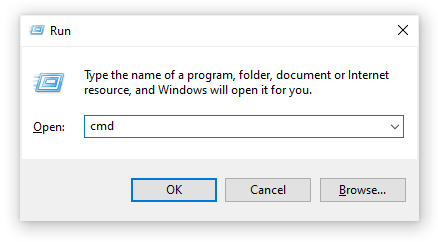
- پہلی چیز جو آپ کو کرنے کی ضرورت ہے وہ ہے مخصوص خدمات بند کرنا جو ونڈوز اپ ڈیٹ سے متعلق ہیں۔ وہ خدمات جو ہم آپ سے رکنے کے لئے کہیں گے پس منظر انٹیلجنٹ کی منتقلی ، ونڈوز اپ ڈیٹ ، اور کریپٹوگرافک خدمات . درج ذیل کمانڈز ان پٹ کریں ، ہر لائن کے بعد انٹر کی دبائیں:
- نیٹ سٹاپ بٹس
- نیٹ سٹاپ ووزر
- نیٹ اسٹاپ appidsvc
- نیٹ اسٹاپ cryptsvc
- اگلا ، آپ کو حذف کرنے کی ضرورت ہے qmgr * .ڈیٹ آپ کے کمپیوٹر سے فائلیں۔ درج ذیل کمانڈ کو ان پٹ کریں اور انٹر دبائیں:
- ڈیل '٪ ALLUSERSPROFILE٪ درخواست کا ڈیٹا مائیکروسافٹ نیٹ ورک ڈاؤنلوڈر m qmgr * .dat'
- اگلا مرحلہ دو فولڈر کا نام بدل رہا ہے۔ درج ذیل کمانڈز ان پٹ کریں ، ہر ایک کے بعد انٹر دبائیں:
- رین٪ سسٹمروٹ٪ سافٹ ویئر ڈسٹری بیوشن سافٹ ویئر ڈسٹری بیوشن .باک
- رین٪ سسٹروٹ٪ system32 catroot2 catroot2.bak
- ان سبھی اقدامات کے بعد ، آپ BITS سروس اور ونڈوز اپ ڈیٹ سروس سیکیورٹی کی وضاحت کرنے والے کو دوبارہ ترتیب دے سکتے ہیں۔ ایسا کرنے کے لئے ، کمانڈ پرامپٹ میں درج ذیل کمانڈز کو ان پٹ دیں ، ہر ایک کے بعد دبائیں:
- sc.exe sdset bits D: (ACCLCSWRPWPDTLOCRRCSY) (ACCDCLCSWRPWPDTLOCRSDRCWDWOBA) (ACCLCSWLOCRRCAU) (ACCLCSWRPWPDTLOCRRCPU)
- sc.exe sdset wuauserv D: (ACCLCSWRPWPDTLOCRRCSY) (ACCDCLCSWRPWPDTLOCRSDRCWDWOBA) (ACCLCSWLOCRRCAU) (ACCLCSWRPWPDTLOCRRCPU)
- آپ کی سکرین پر ایک نیا کمانڈ پرامپٹ نمودار ہوسکتا ہے۔ یہاں ، آپ کو درج ذیل کمانڈ کو ان پٹ کرنا ہوگا اور انٹر دبائیں:
- سی ڈی / ڈی٪ ونڈیر٪ سسٹم 32
- اگلا ، آپ کو اصل اجزاء کو دوبارہ ترتیب دینے کی ضرورت ہے۔ اس کے لئے وقت کی ضرورت ہے۔ یہاں کلک کریں ان کمانڈوں کی فہرست تک رسائی حاصل کرنے کے ل you آپ کو ان پٹ کی ضرورت ہے۔ ہر حکم کے بعد انٹر دبائیں نہ بھولیں!
- اپنے کمپیوٹر کو دوبارہ شروع کریں۔
حل 3: سسٹم فائل چیکر اسکین انجام دیں
سسٹم فائل چیکر ، جسے ایس ایف سی اسکین بھی کہا جاتا ہے ، آپ کو خود بخود اپنے سسٹم پر متعدد مسائل حل کرنے کی اجازت دیتا ہے۔ اس کو چلانے سے ، آپ اس سے چھٹکارا پائیں گے ونڈوز اپ ڈیٹ اجزاء کی مرمت ہونی چاہئے غلطی
- دبائیں ونڈوز + آر چلائیں افادیت کو لانچ کرنے کے لئے اپنے کی بورڈ کی چابیاں۔ ٹائپ کریں سینٹی میٹر اور دبائیں Ctrl + شفٹ + درج کریں . یہ انتظامی اجازت ناموں کے ساتھ کمانڈ پرامپٹ کھولنے جارہا ہے۔
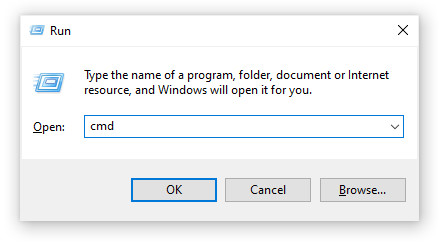
- درج ذیل کمانڈ میں ٹائپ کریں اور انٹر دبائیں: ایس ایف سی / سکین
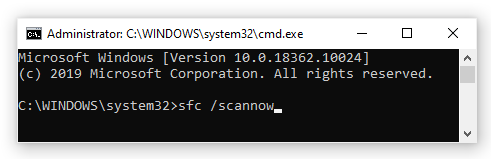
- کے لئے انتظار کریں سسٹم فائل چیکر آپ کے کمپیوٹر کو اسکین کرنا ختم کریں۔ اگر اس میں کوئی غلطی پائی جاتی ہے تو ، آپ خود ان کو ایس ایف سی کمانڈ کے ذریعے خود بخود ٹھیک کرسکیں گے ، جس سے متعلقہ غلطیاں بھی ٹھیک ہوسکتی ہیں۔
حل 4: DISM کمانڈ چلائیں
ڈی آئی ایس ایم ایک کمانڈ ہے جو ونڈوز 10 کی شبیہہ کی مرمت کے لئے استعمال ہوتا ہے۔ اسے چلانے سے ، آپ اس مسئلے کو بحال کرنے کے قابل ہوسکتے ہیں جس کی وجہ سے ونڈوز اپ ڈیٹ کے اجزاء کی مرمت کا پیغام لازمی طور پر اپ ڈیٹ ٹربلشوٹر میں پاپ اپ ہونا ضروری ہے۔
- دبائیں ونڈوز + آر چلائیں افادیت کو لانچ کرنے کے لئے اپنے کی بورڈ کی چابیاں۔ ٹائپ کریں سینٹی میٹر اور دبائیں Ctrl + شفٹ + درج کریں . یہ انتظامی اجازت ناموں کے ساتھ کمانڈ پرامپٹ کھولنے جارہا ہے۔
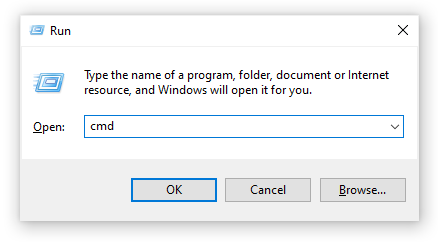
- درج ذیل کمانڈ میں ٹائپ کریں اور انٹر دبائیں: خارج کریں۔ ایکس / آن لائن / کلین اپ-امیج / بحالی
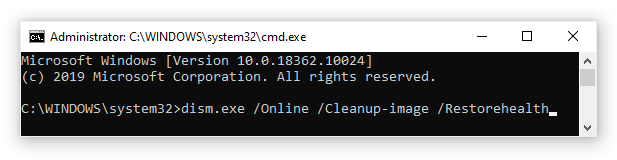
- کے لئے انتظار کریں DISM چلانے کو ختم کرنے کے لئے.
طریقہ 5: اپنی سسٹم ڈرائیو پر جگہ دستیاب کریں
جب آپ کے پاس سسٹم ڈرائیو پر عام طور پر دستیاب جگہ نہیں ہے (عام طور پر سی: ڈرائیو) ، ونڈوز اپ ڈیٹ اپ ڈیٹس انسٹال کرنے کے قابل نہیں ہوگا۔
یہاں کچھ ناقابل یقین ویڈیو گائڈز ہیں جن پر عمل کرکے آپ اپنے آلہ پر جلدی سے جگہ خالی کرسکتے ہیں۔
- ونڈوز 10 پر پروگرام / ایپس کو ان انسٹال کرنے کا طریقہ
- ونڈوز 10 پر جگہ خالی کرنے کے لئے اسٹوریج سینس کا استعمال کیسے کریں
- ونڈوز 10: بائبل کو خالی کرنے کا طریقہ
- ونڈوز 10 میں سی ڈرائیو کو کیسے صاف کریں
حل 6: اپنی تاریخ اور وقت کا زون چیک کریں اور اسے درست کریں
مخصوص معاملات میں ، غلط تاریخ اور وقت زون کی ترتیبات ونڈوز اپ ڈیٹ میں دشواری کا سبب بن سکتی ہیں۔ ہم تجویز کرتے ہیں کہ آپ ڈبل چیک کریں اور کسی بھی مسئلے کو دستی طور پر درست کریں۔
- پر کلک کریں ونڈوز اپنی اسکرین کے نیچے بائیں کونے میں لوگو ، پھر منتخب کریں ترتیبات .
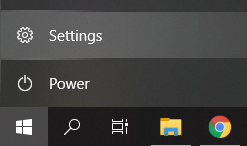
- پر کلک کریں وقت اور زبان ٹائل.
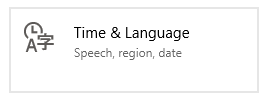
- یقینی بنائیں وقت خود بخود طے کریں اور ٹائم زون خود بخود سیٹ کریں پر
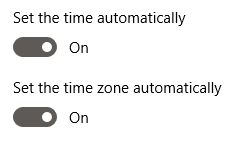
- پر جائیں علاقہ ٹیب ، پھر اپنے ملک کو منتخب کریں۔

حل 7: اپنے تیسرے فریق کے ینٹیوائرس کو عارضی طور پر غیر فعال کریں
جیسا کہ اوپر ذکر کیا گیا ہے ، تھرڈ پارٹی اینٹی وائرس ایپلیکیشنز ونڈوز اپ ڈیٹ کو اپ ڈیٹ کرنے کے قابل ہونے سے روک سکتی ہیں۔ اگر ایسا ہے تو ، آپ کو انہیں عارضی طور پر غیر فعال کرنے کی ضرورت ہے اور وہ آف ہوجاتے وقت اپنے سسٹم کو اپ ڈیٹ کریں گے۔
نیوڈیا کنٹرول پینل ونڈوز 10 کہاں ہے
اگر آپ نہیں جانتے کہ اپنے اینٹی وائرس کو کیسے غیر فعال کرنا ہے تو ، ہم تجویز کرتے ہیں کہ اس کا نام تلاش کریں اور معاون ویب سائٹ کا رخ کریں یا کسٹمر سپورٹ سے رابطہ کریں۔